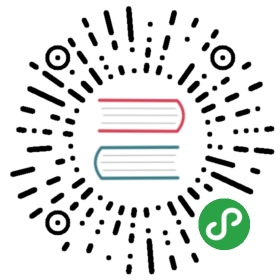Ubuntu 网络相关设置问题
网络配置
- 现在大家默认家里都是有路由器来着,所以如果只是为了联网,基本这些都不需要配置,直接插上网线一般就可以用了。 比较特殊的可能就是有的家里没路由器,而且还是 PPPOE 拨号上网的,那这个也有对应的设置可以参考:
- 上面四篇文章讲了很多方法,我个人平时是喜好用进入DOS的图形界面进行设置方式,命令:
sudo pppoeconf - 如果你在 Ubuntu 网络连接的时候出现这种情况:未找到合法的活动链接 可以编辑 /etc/NetworkManager/NetworkManager.conf,把文件里的
managed=false 改成 managed=true,重启电脑后应该就可以了。
- 如果你是某个高校的学生,学校联网有自己的独立客户端的话,那你就关注下是否有linux系统的客户端了,这里我就帮不上了。
- 你有可能跟我一样还需要不时穿越,通用设置VPN的方法我也准备好了,你只要根据下面图片设置即可,但是需要注意的是,配置好后,最好重启电脑,不然可能没办法连接上,这点很重要。
设置局域网静态 IP(固定 IP)
- 我目前有一台 Windows,一台 Ubuntu,Ubuntu 有时候是直接在 Windows 上直接 SSH 连接上去的,所以如果自动分配 IP 的话就比较麻烦。
- 编辑配置文件:
sudo vim /etc/network/interfaces - 配置文件内容中,部分信息改为如下:
auto eth0# iface eth0 inet dhcp# 注释上面默认配置的 DHCP 设置,改为下面这个 staticiface eth0 inet static address 192.168.1.103 # IP 地址netmask 255.255.255.0 # 子网掩码gateway 192.168.1.1 # 网关
设置DNS服务器
配置 VPN(作为开发者经常用):
其他常见问题
- 如果你的 Ubuntu 设置固定 IP 后网络图标消失且无法查看 IP:
sudo vim /etc/NetworkManager/NetworkManager.conf
- 修改该值为:
managed=true (原值为 false)
资料: